reCAPTCHA wykorzystuje zaawansowany silnik analizy ryzyka i uczenia maszynowego, aby uniemożliwić złośliwemu oprogramowaniu angażowanie się w nieuczciwe działania w naszej witrynie. W międzyczasie uprawnieni użytkownicy będą mogli się logować, wysyłać wiadomości, dokonywać zakupów, przeglądać strony lub tworzyć konta, a fałszywi użytkownicy będą blokowani.
Zabezpieczenie to chroni nas przede wszystkim przed zakładaniem kont czy wysyłaniem formularzy kontaktowych przez BOTy, które usiłują zaśmiecić naszą witrynę i wygenerować sztuczny, niechciany ruch.
Wygenerowanie klucza reCAPTCHA
Istotną kwestią w celu przejścia procesu dodawania zabezpieczenia na stronie internetowej, jest posiadanie konta w serwisie Google. Jeśli posiadamy już konto możemy przejść do poniższych kroków, natomiast zalecamy tutaj nieużywanie konta używanego do celów prywatnych.
- 1 Przechodzimy na stronę https://www.google.com/recaptcha/admin w celu konfiguracji.
- 2 Logujemy się kontem Google, którym w przyszłości będziemy zarządzać zabezpieczeniem reCAPTCHA.
- 3 Jeśli nie posiadamy żadnych wygenerowanych wcześniej kluczy do witryn powinniśmy zostać przeniesieni do rejestracji kluczy dla nowej witryny (w innym przypadku klikamy ikonę plusa w prawym górnym rogu).
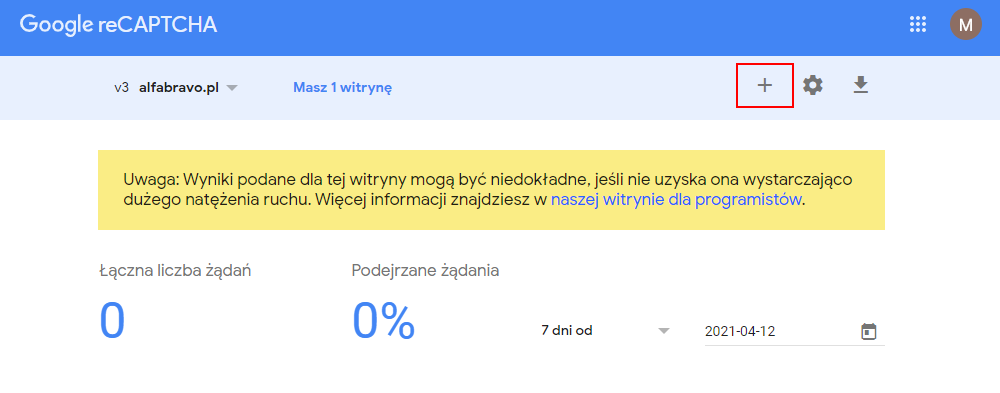
- 4 Wypełniamy wszystkie pola zawarte w formularzu:
- Etykieta - pole to najlepiej uzupełnić taką samą nazwą jak adres witryny generowanego zabezpieczenia. Ta nazwa będzie widniała na liście wszystkich dodanych stron
- Typ reCAPCHA - wybieramy opcję "reCAPTCHA v3"
- Domeny - adres strony dla której generujemy zabezpieczenie, na przykład alfabravo.pl
- Właściciele - jest to pole opcjonalne w którym możemy wpisać dodatkowych właścicieli którzy będą mogli zarządzać tą funkcjonalnością
- Zaakceptuj Warunki korzystania z usługi reCAPTCHA - zapoznajemy się z warunkami korzystania z reCAPTCHA po czym zaznaczamy checkboxa (jest to warunek konieczny do wygenerowania klucza)
- Wyślij alerty do właścicieli - opcjonalnie możemy zaznaczyć tę opcję w celu otrzymywania informacji o atakach naszej witryny wykrytych przez system reCAPTCHA
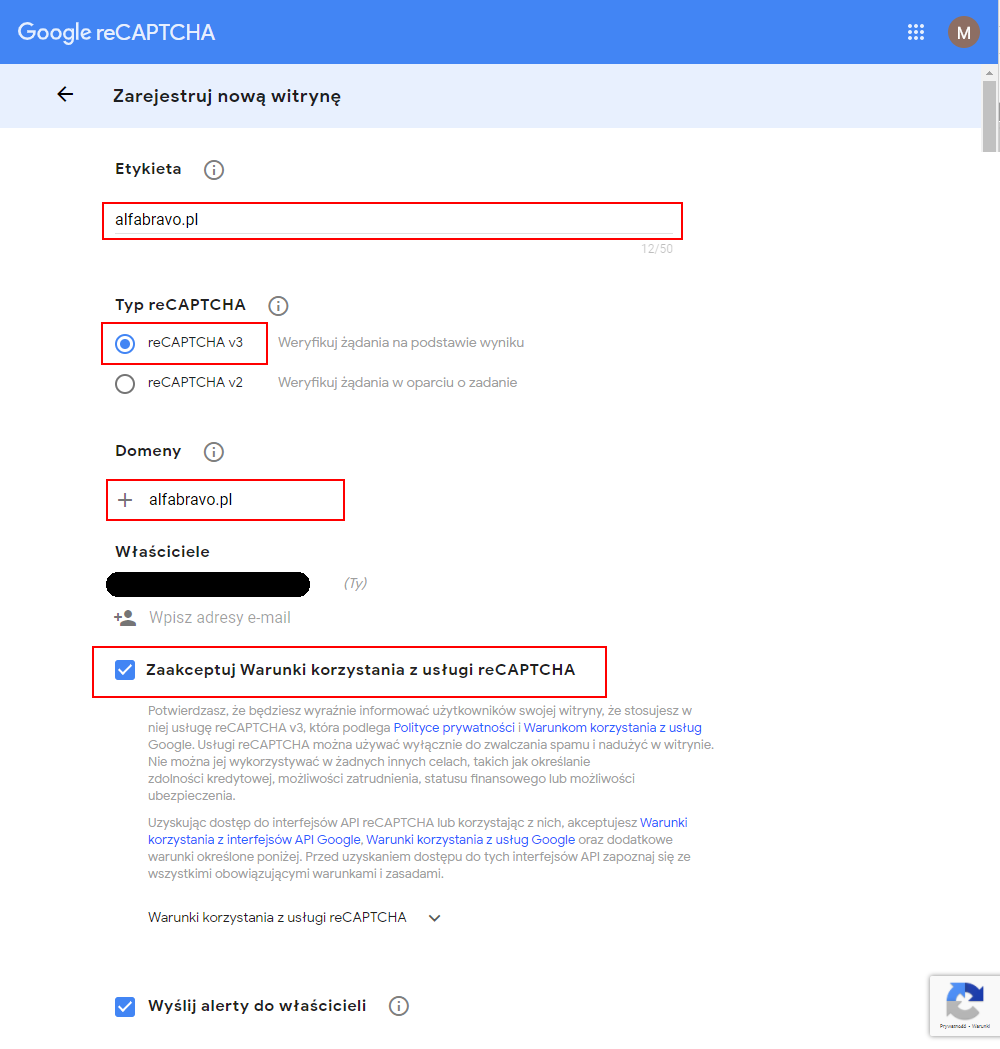
Wdrożenie reCAPTCHA do CMS ABDEO
- 1 Otrzymane kody musimy teraz wprowadzić do panelu CMS naszej witryny.
- 2 Zabezpieczenie w postaci reCAPTCHA w systemie ABDEO możemy wprowadzić za pośrednictwem panelu administracyjnego.
- 3 Gdy jesteśmy już zalogowani do panelu przechodzimy do następujących kroków.
- 4 Z menu po lewej strony wybieramy kolejno "Wiadomości" --> "Ustawienia".
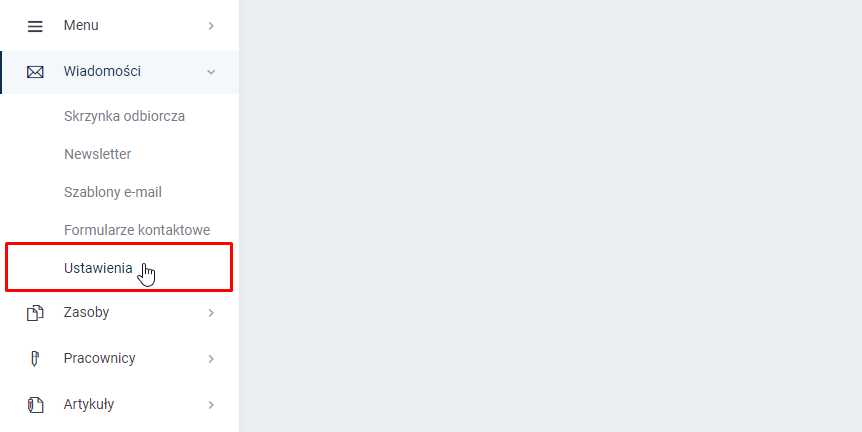
- 5 Gdy już będziemy w ustawieniach wiadomości, przechodzimy do sekcji "USTAWIENIA RECAPTCHY".
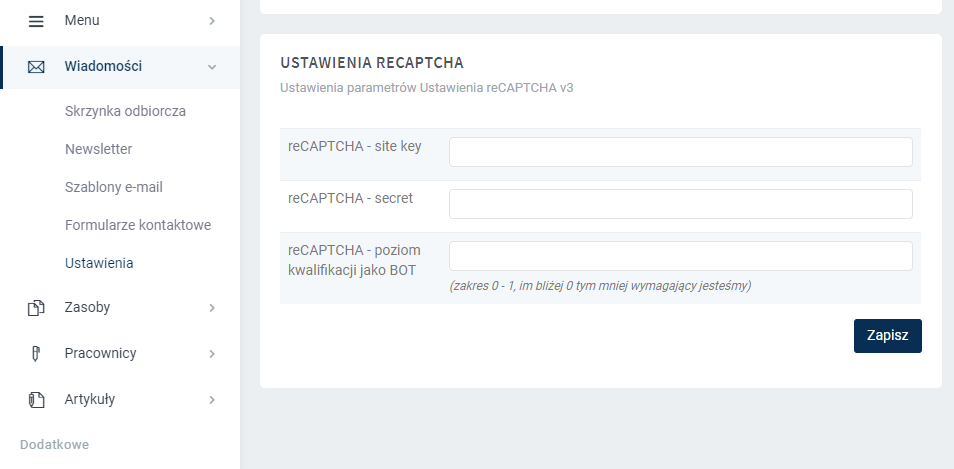
- 6 W sekcji tej znajdują się trzy pozycje, które należy uzupełnić:
- reCAPTCHA - site key - tutaj należy wprowadzić nasz wygenerowany klucz witryny.
- reCAPTCHA - secret - do tego miejsca należy wpisać wygenerowany tajny klucz.
- reCAPTCHA - poziom kwalifikacji jako BOT - pole to uwzględnia liczby od 0 do 1 wraz z liczbami z jednym miejscem po przecinku. Liczba którą ustawimy ma wpływ na możliwość rejestracji i korzystania z formularzy kontaktowych, gdyż za duża wartość może spowodować, że gdy podczas rejestracji będziemy korzystać z automatycznego uzupełniania pól przez przeglądarkę możemy zostać uznani jako BOT. Zabezpieczenie reCAPTCHA na podstawie swojego algorytmu analizy zachowań wylicza ruch użytkownika na stronie i przypisuje mu odpowiednią wartość. Zalecamy ustawienie wartości 0.3 i w razie potrzeby zwiększenie jej.
- 7 Po wykonaniu powyższych kroków reCAPTCHA zostaje wdrożona do naszą witrynę. Pozostaje ją tylko włączyć w formularzach które mają być zabezpieczone.
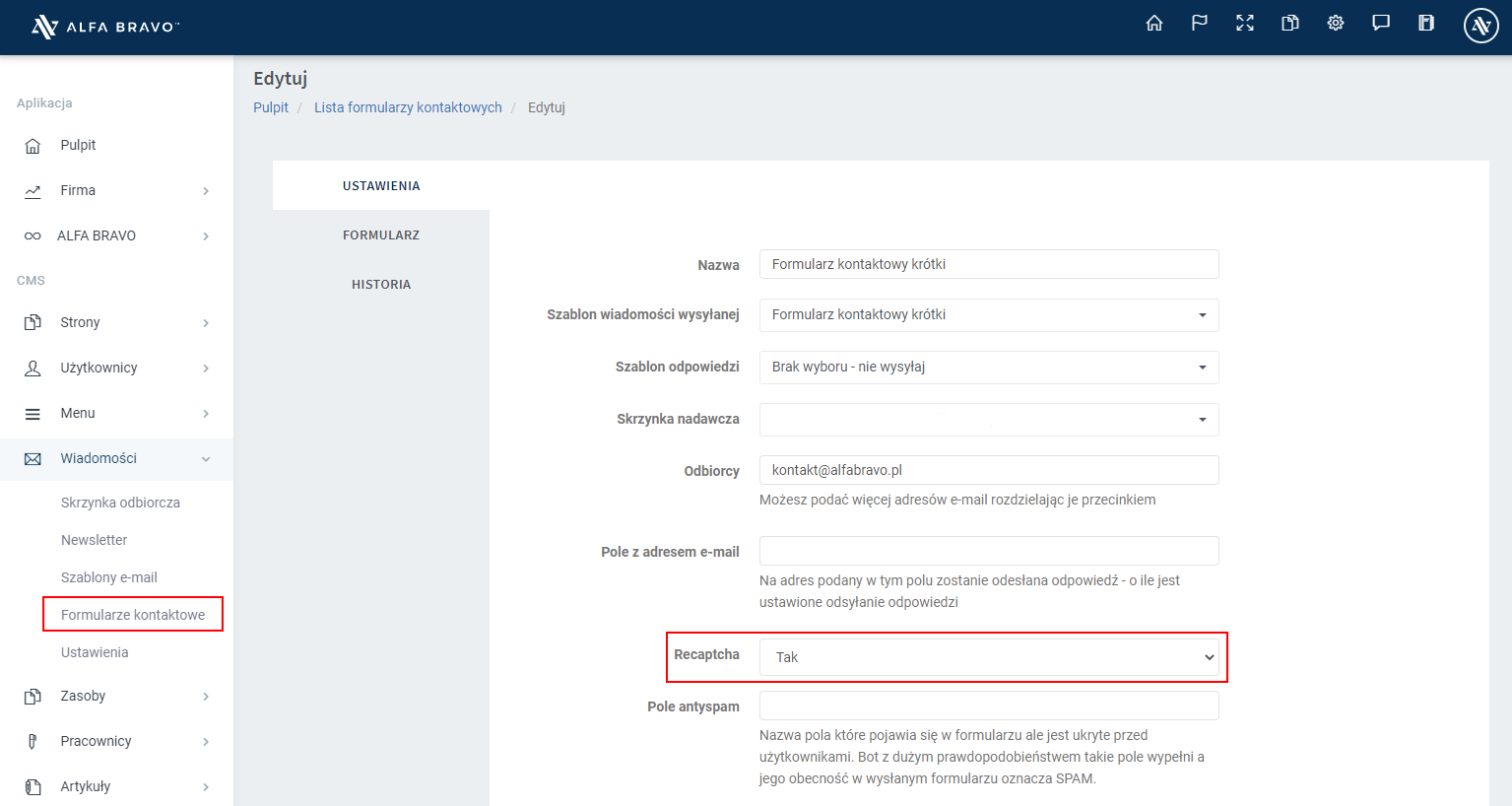
Jeżeli, Twój formularz wysyła SPAM i potrzebujesz pomocy w skonfigurowaniu formularza kontaktowego możemy pomóc w zrealizowaniu tego zadania w ramach naszego wsparcia technicznego.

 Mateusz Sychowski
Mateusz Sychowski 


